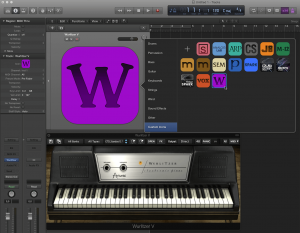Возможность легко добавлять свои собственные трековые значки-иконки была упомянута в выходных данных приложения Logic Pro X версии 10.2, количество добавляемых пользовательских значков было увеличено со 100 до 500 в версии 10.2.1, но Руководство пользователя по-прежнему ничего не говорит об этой интересной функции. Не будем изобретать велосипед и обратимся к описанию этого процесса, которое предоставил Эдгар Ротермих (Edgar Rothermich), но несколько расширим его.
Logic Pro X: Добавление своих собственных трековых значков
Вы можете добавлять свои собственные графические файлы (форматов JPEG, PNG, TIFF и так далее) и приложение Logic Pro X преобразует их в файлы формата TIFF (с максимальным разрешением 512×512 пикселей) с общим названием CustomIcon_nnn.tiff (где под буквами nnn подразумевается порядковый номер трекового значка, например, CustomIcon_317.tiff).
Графические файлы формата TIFF сохраняются в вашу пользовательскую директорию
username > Music > Audio Music Apps > Custom Icons >
Ограничение на количество добавляемых файлов в Logic Pro X версии 10.2.1 составляет 500 трековых значков. Добавляемые свыше этого количества картинки будут игнорироваться.
Чтобы добавить собственные трековые значки выполните следующие действия:
1. Удерживая нажатой клавишу Control, щелкните по трековому значку в заголовке трека (или используйте щелчок правой кнопкой мыши).
2. Внизу левой боковой панели открывшегося окна выбора трековых значков выберите категорию Custom Icons (Пользовательские значки).
3. Выполните одно из следующих действий:
- Щелкните по изображению знака плюс, расположенному в левом верхнем углу окна Custom Track Icons, и в появившемся диалоговом окне Open (Открыть) найдите и выделите нужный вам графический файл.
- Перенесите один или несколько графических файлов из Finder непосредственно в окно выбора трековых значков Custom Track Icons.
- Скопируйте изображение/значок программы/файл и вставьте его в окно выбора трековых значков.
Примечание: Вы также можете натянуть графический файл непосредственно на значок в трековом заголовке для добавления его в категорию Custom Icons, а затем использовать этот значок для других треков.
Совет: Вы можете выделить несколько треков и сразу назначить один общий значок всем выделенным трекам.
4. Для удаления значка в окне Custom Track Icons щелкните по нему правой кнопкой мыши и в появившемся меню выберите пункт Remove (Удалить).
5. Для замещения одного значка другим изображением щелкните по нему правой кнопкой мыши и в появившемся меню выберите пункт Replace (Заменить). В открывшемся диалоговом окне Open (Открыть) найдите и выделите нужный вам графический файл.